Температура процессора скачет вверх и вниз
Если температура процессора внезапно скачет вверх и вниз. Есть много причин, по которым ваш процессор может испытывать внезапные скачки температуры. Исправьте внезапные скачки температуры процессора вверх и вниз.
Содержание:
Температура процессора скачет вверх и вниз
Если на вашем компьютере с Windows 11/10 температура процессора повышается или снижается случайным образом или внезапно, эти рекомендации помогут вам устранить проблему:
- Изменить время включения вентилятора
- Отключить PBO в BIOS
- Чтобы замедлить включение вентилятора, используйте приложение для управления вентилятором
- Выставите скорость вращения главного вентилятора до 1200 об/мин
- Закройте приложения и процессы с высокой загрузкой процессора
Изменить время включения вентилятора
Проблема колебаний температуры часто возникает из-за того, что вентиляторы вашего процессора стремятся слишком сильно увеличить температуру и контролировать ее. Чтобы предотвратить колебания температуры процессора, вы можете немного замедлить работу вентилятора корпуса:
- Войдите в BIOS/ UEFI вашего пк, постоянно нажимая при загрузке компьютера клавишу F2.
- Перейдите к настройкам оборудования в BIOS/UEFI, затем к Управлению вентилятором.
- В разделе "Управление вентиляторами" вы увидите все охлаждающие вентиляторы на вашем компьютере.
- Откройте элементы управления для каждого вентилятора и теперь измените время включения вентилятора с 0,1 (по умолчанию) на 0,3 или в соответствии с вашими предпочтениями.
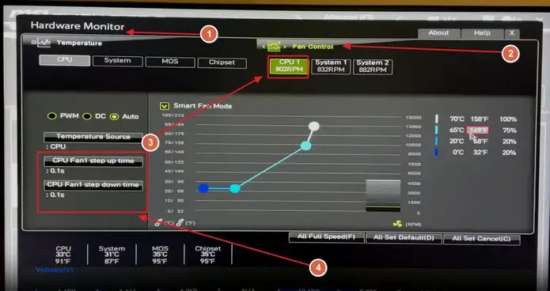
- Выйдите из BIOS и загрузитесь на свой компьютер.
Имейте в виду, что настройки BIOS/UEFI для каждого ПК и производителя материнской платы различны. Для получения более подробного руководства по изменению времени включения вентилятора для вашей конкретной материнской платы рекомендуется ознакомиться с руководством пользователя материнской платы или посетить форум поддержки.
Отключить PBO в BIOS
В процессорах AMD есть функция, называемая Precision Boost Overdrive или PBO. При определенных условиях эта функция повышает скорость процессора сверх стандартных настроек разгона.
Отключение PBO может помочь стабилизировать температуру процессора:
- Откройте BIOS/UEFI вашего компьютера, перейдите в раздел "Настройки" или "Дополнительные настройки" и найдите настройки разгона AMD.
- В настройках разгона AMD найдите опцию Precision Boost Overdrive, которая может изменить статус с расширенного на отключенный.
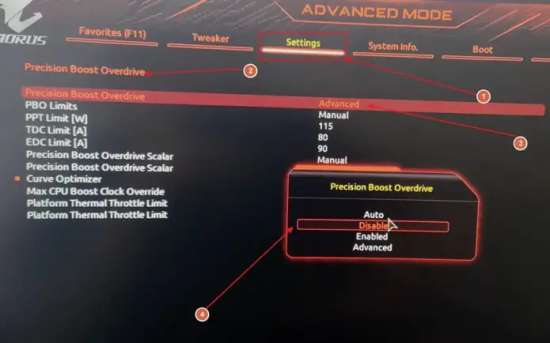
- Выйдите из BIOS/UEFI и загрузитесь на свой компьютер.
Используйте приложение для управления вентилятором
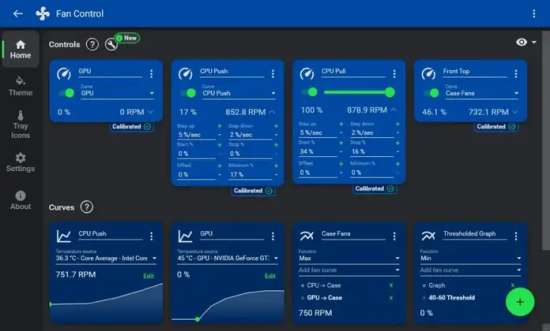
Если вы не привыкли редактировать BIOS, вы можете использовать приложение для управления вентиляторами, предоставляемое вашим графическим процессором, или приложение с открытым исходным кодом, такое как . Управление вентиляторами позволяет изменять скорость вращения вентилятора или время шага, изменять кривые вращения вентилятора, ограничивать определенные обороты в минуту и многие другие элементы управления.
Скорость вращения главного вентилятора до 1200 об/мин

Чтобы исключить вероятность того, что проблема связана с частотой вращения вентилятора, вы можете установить ее на умеренном уровне, например, 1200 об/мин. Это обеспечит постоянную частоту вращения вентиляторов и не приведет к частым скачкам и провалам температуры. Чтобы снизить скорость вращения вентилятора, рекомендуется использовать универсальное программное обеспечение, такое как
Закройте приложения и процессы с высокой загрузкой процессора
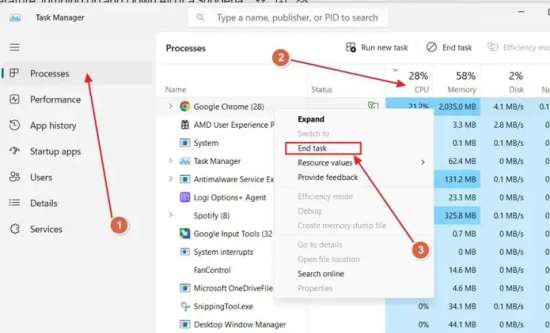
Хотя очевидно, что если есть какой-то процесс или приложение, которые без особой на то причины создают значительную нагрузку на ваш компьютер, то их закрытие устранит проблему с резким повышением температуры вашего процессора:
- Откройте "Диспетчер задач", нажав сочетание клавиш Ctrl+Shift+Esc.
- Перейдите на вкладку "Процессы", на левой панели, и, чтобы отсортировать использование процессора в порядке убывания, нажмите на параметр "Процессор".
- Щелкните правой кнопкой мыши процесс, который вы хотите завершить, затем выберите в контекстном меню пункт "Завершить задачу".
Мы надеемся, что эта статья оказалась для вас полезной и вы смогли устранить проблему.
Безопасно ли для процессора 90 °C
У каждого процессора есть свой температурный предел, и, хотя для большинства процессоров 90°C допустимое значение, длительное и постоянное значение 90°C может вызвать проблемы. Поэтому лучше всего настроить вентиляторы на максимальную скорость, чтобы постепенно снизить температуру.
Какова средняя температура процессора во время простоя
Когда на переднем и заднем плане ничего не происходит, температура остается на уровне 60-70°C. Иногда даже ниже. Вы можете использовать программное обеспечение для измерения температуры, чтобы следить за этим.
